マイクロソフトは時々テクノロジーのアップデートで長い道のりを歩んできましたが、本当に迷惑になることがある特定のことがあります。その1つは、ハードドライブがほぼいっぱいになるか、容量が不足しそうになると警告する「ディスク容量不足」アラートです。これは、ディスクスペースを追跡していない多くの人にとっては便利ですが、継続的なリマインダーは、一定期間にわたってイライラする可能性があります。
ディスク容量の警告を伴うバルーン通知は、Windowsのバージョンごとに特定の期間にスケジュールされます。Windows 10の場合、通知が10秒間表示され、10分ごとにポップアップするように設定されています。ポップアップには、以下の警告のいずれかが3つの異なるレベルで表示されます。
- ディスク容量が不足しています
- ディスク容量が非常に少なくなっています
- ディスク容量が不足しています
Windows10でこの「ディスク容量不足」アラートを取り除く方法を見てみましょう。
Windows10の「ディスク容量不足」アラートを無効にする方法
手順1:キーボードのWindowsキー+ Rを同時に押して、[実行]ボックスを開きます。検索ボックスに「Regedit」と入力して、レジストリエディタを開きます。
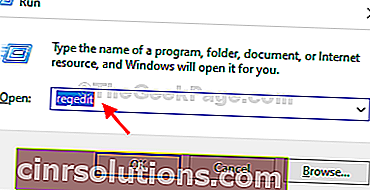
手順2: [レジストリエディタ]ウィンドウで、次のパスに移動します。
HKEY_CURRENT_USER \ Software \ Microsoft \ Windows \ CurrentVersion
ステップ3:次に、左側の[現在のバージョン]フォルダーに移動し、展開して、下にスクロールして、[ポリシー]という名前のキーを見つけます。それを展開して、その下にExplorerというサブキーがあるかどうかを確認します。ある場合は、右側の空のペインを右クリック> [新規] > [ DWOD(32ビット)値]。
![[現在のバージョン]で、[ポリシーの検索]、[エクスプローラーの展開とクリック]、[右側]、[新規]、[Dword(32ビット)値]の順にクリックします。](http://pics.cinrsolutions.com/wp-content/uploads/guides/572/vgm4if8081.jpg)
手順4:新しい値にNoLowDiskSpaceChecksという名前を付け、Enterキーを押します。

ステップ5:それをダブルクリックして、ポップアップウィンドウを開きます。[値データ]フィールドを0から1に変更します。[ OK]を押して変更を保存します。これで、ディスク容量不足の警告は消えます。
![新しい値をダブルクリックし、値データを1に変更して、[OK]を押します。](http://pics.cinrsolutions.com/wp-content/uploads/guides/572/vgm4if8081-2.jpg)
ただし、左側の[ポリシー]キーの下([現在のバージョン]の下)にExplorerサブキーがない場合は、サブキーExplorerを作成できます。以下の手順に従ってください。
ステップ1:ポリシーを右クリックし、[新規]を選択し、[キー]をクリックすると、[新しいキー#1]という名前の新しいサブキーフィールドが作成されます。
![ポリシーキーを右クリックし、[新規]を選択し、[キー]をクリックして新しいサブキーを作成します](http://pics.cinrsolutions.com/wp-content/uploads/guides/572/vgm4if8081-3.jpg)
:ステップ2のように名前のサブキーフィールドエクスプローラとヒット入力します。ここで、ステップ3の上記の手順に従います。
